
A visualização de dados é uma parte fundamental da análise de dados e da ciência de dados. Gráficos e figuras ajudam a comunicar informações e resultados de forma clara e eficaz. Uma das bibliotecas mais populares para visualização de dados em Python é o Matplotlib, que oferece uma ampla gama de funcionalidades para personalizar gráficos, incluindo a mudança de cores. Neste tutorial, vamos aprender como mudar as cores em gráficos usando Python e Matplotlib.
Instalando e Importando Matplotlib
Antes de começarmos, é necessário ter o Matplotlib instalado. Se ainda não tiver, você pode instalá-lo usando pip:
pip install matplotlibAgora, vamos importar a biblioteca:
import matplotlib.pyplot as pltPersonalizando Cores em Gráficos de Linha
Vamos começar com um gráfico de linha simples. Para mudar a cor da linha, você pode usar o argumento color:
import matplotlib.pyplot as plt
# Dados de exemplo
x = [1, 2, 3, 4]
y = [10, 20, 25, 30]
# Criando o gráfico de linha
plt.plot(x, y, color='red') # Mudando a cor da linha para vermelho
plt.show()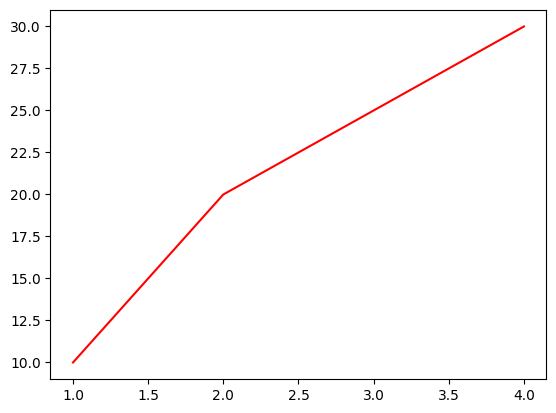
Você pode especificar a cor de várias maneiras, como por exemplo, usando o nome da cor em inglês, um código hexadecimal ou até mesmo um vetor RGB.
Personalizando Cores em Gráficos de Barras
Para gráficos de barras, o processo é semelhante. Use o argumento color para definir a cor das barras:
import matplotlib.pyplot as plt
# Dados de exemplo
categorias = ['Categoria A', 'Categoria B', 'Categoria C']
valores = [5, 10, 15]
# Criando o gráfico de barras com cores diferentes por barra
plt.bar(categorias, valores, color=['green', 'blue', 'purple'])
plt.show()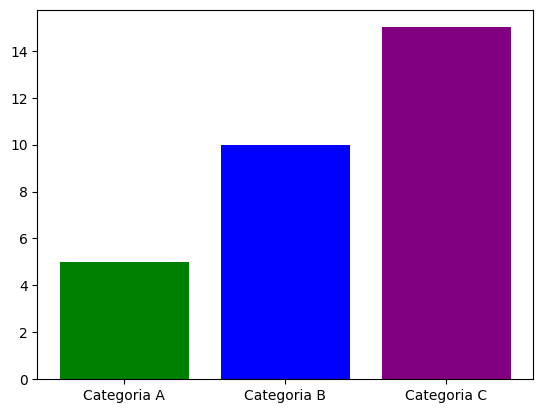
Neste exemplo, cada barra recebe uma cor diferente, passando uma lista de cores para o argumento color.
Personalizando cores em Gráficos de Dispersão (Scatter Plot)
Em um gráfico de dispersão, você pode mudar a cor dos marcadores usando o mesmo argumento color:
import matplotlib.pyplot as plt
# Dados de exemplo
x = [5, 7, 8, 5, 6, 7, 9, 2, 3, 4, 4, 4, 2, 6, 3, 6, 8, 6]
y = [7, 4, 3, 9, 1, 3, 2, 5, 2, 4, 8, 7, 1, 6, 4, 9, 7, 8]
# Criando o gráfico de dispersão
plt.scatter(x, y, color='magenta') # Mudando a cor dos marcadores para magenta
plt.show()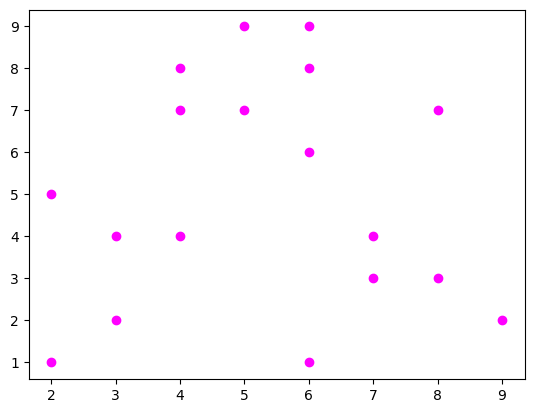
Usando o Mapa de Cores (Colormap) para personalizar
O Matplotlib também oferece mapas de cores, que são muito úteis para representar dados tridimensionais. Para usar um mapa de cores, você pode usar o argumento cmap:
import matplotlib.pyplot as plt
import numpy as np
# Dados de exemplo
x = np.random.rand(50)
y = np.random.rand(50)
z = np.random.rand(50)
# Criando o gráfico de dispersão com mapa de cores
plt.scatter(x, y, c=z, cmap='viridis')
plt.colorbar() # Adiciona uma barra de cores para referência
plt.show()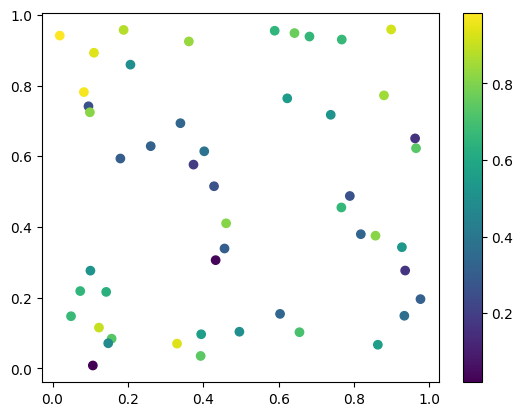
Neste exemplo, a cor dos marcadores representa o valor da terceira variável z, e o mapa de cores viridis é usado para codificar esses valores.
Conclusão
Personalizar as cores dos seus gráficos é uma maneira eficaz de melhorar a apresentação dos seus dados. Com o Matplotlib, você tem flexibilidade total para escolher as cores que melhor representam suas informações. Experimente diferentes cores e mapas de cores para ver o que funciona melhor para o seu conjunto de dados e o seu público. Com a prática, você se tornará proficiente em criar visualizações de dados atraentes e informativas em Python.







Comentários